Recupere os dados perdidos / apagados do computador, disco rígido, unidade flash, cartão de memória, câmera digital e muito mais.
Por que meu laptop não liga? Causas e soluções comprovadas
 atualizado por Lisa Ou / 16 de março de 2022 10:00
atualizado por Lisa Ou / 16 de março de 2022 10:00Os laptops são um dos dispositivos essenciais hoje em dia devido à sua flexibilidade para realizar qualquer tarefa rapidamente em qualquer lugar. Ele também serve como uma ferramenta portátil e, de fato, um dispositivo de fácil utilização. No entanto, apesar de ter uma versatilidade louvável, os usuários ainda enfrentam alguns problemas. O problema mais comum é que seus laptops não ligam abruptamente sem saber por quê. Imagine que perder suas fotos, documentos, trabalhos e muito mais é realmente uma coisa desanimadora. Se você é um desses usuários que tem o mesmo problema, venha saber os motivos e como consertar uma tela que não liga o notebook, você também pode saber como recuperar arquivos apagados enquanto lê este post.
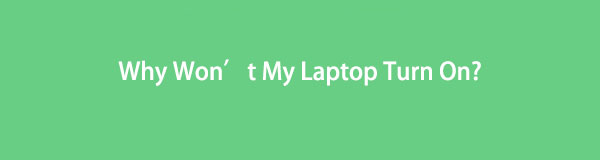

Lista de guias
Parte 1. Por que meu laptop não liga
Quando o seu laptop não liga abruptamente, é claro, você vai pensar em várias causas possíveis. Isso acontece, e de fato há toneladas de razões potenciais. Seu laptop não liga porque há um problema com o adaptador de energia ou bateria, ou está conectado a uma fonte de alimentação com defeito, uma peça defeituosa na placa-mãe e muito mais. Se o problema for interno, pode ser difícil corrigi-lo sozinho. Caso contrário, você precisará comprar um novo laptop.
FoneLab Data Retriever - recupere os dados perdidos / apagados do computador, disco rígido, pen drive, cartão de memória, câmera digital e muito mais.
- Recupere fotos, vídeos, documentos e mais dados com facilidade.
- Visualizar dados antes da recuperação.
Parte 2. Como consertar um laptop que não liga
Se há um problema, há sempre uma solução. Com isso dito, listamos maneiras que você pode fazer quando seu laptop de repente não liga. Veja e experimente-os.
Método 1. Verifique e altere a fonte de alimentação
Verifique se você conectou a fonte de alimentação adequada ao seu laptop. Bem, muitos adaptadores AC são quase iguais. Portanto, observe que é essencial verificar e conectar a amperagem e a voltagem corretas para o seu laptop. Porque se não, não vai funcionar.
Método 2. Verifique a bateria
Depois de verificar a fonte de alimentação e a luz do laptop e da fonte de alimentação está acesa, o problema é a bateria. Confirme se a bateria foi carregada. Se você perceber que não está mais funcionando, você pode trocá-lo comprando um novo, especialmente se a bateria do seu laptop for removível.
Método 3. Verifique a tela
É fácil dizer e pensar que seu laptop está desligado quando não está abrindo ou a tela está preta. Mas, a verdade é que sua tela não liga o laptop. Para verificar se a tela está boa, tente ligar o laptop pressionando o botão liga/desliga; se acendeu assim como o teclado, e a ventoinha começa a girar, e finalmente aparece alguma coisa na tela, e pronto! Você pode ajustar o brilho e talvez esteja muito escuro.
Método 4. Desconecte ou desconecte quaisquer unidades USB removíveis ou cartões de memória
Se você deixou as unidades de pendrive e a inserção do cartão de memória em um leitor de cartão ou porta USB, também pode ser o motivo pelo qual seu laptop está travando ou preto antes de carregar e iniciar o Windows. Tente removê-los e inicialize seu laptop.
Método 5. Use um Disco de Resgate
Se você acha que o vírus é o culpado pelo qual seu laptop não liga, inicialize seu computador para corrigir quaisquer problemas no sistema operacional Windows usando um disco de recuperação. Deixe-o escanear as ferramentas e remover o malware ou outros.
Método 6. Inicialize no modo de segurança
Tente colocar seu laptop no modo de segurança. Ele permite que você remova ou desinstale drivers ou programas que afetam seu laptop. Outra coisa é que ele permite que você crie uma nova conta de usuário caso tenha sua conta corrompida.
Método 7. Verifique o Hardware
Se você instalou um novo kit de RAM e de repente ele impede que seu laptop inicialize, pode ser porque está com defeito. Tente removê-lo e colocar de volta o kit ou componente antigo. E veja se o seu laptop vai ligar.
Se nada disso funcionar para você ou não o ajudou a ligar seu laptop, você pode ir a uma oficina ou ao fabricante do laptop ou tentar vendê-lo. Agora, você está procurando uma ferramenta de recuperação para recuperar seus preciosos arquivos em seu laptop após os problemas mencionados acima? O FoneLab Data Retriever pode ajudá-lo com isso.
Parte 3. Como recuperar dados do laptop com o FoneLab Data Retriever
Com o FoneLab Data Retriever, você pode recuperar dados de computadores, incluindo laptops. Você pode recuperar os arquivos excluídos ou perdidos não apenas no computador, mas também na unidade flash, disco rígido, cartão de memória, câmera digital e muito mais. O mais interessante é que você pode baixar e usar com segurança essa ferramenta no seu dispositivo. Comece a recuperar suas fotos, vídeos, áudio, documentos, etc., do seu laptop usando este programa conveniente e confiável.
FoneLab Data Retriever - recupere os dados perdidos / apagados do computador, disco rígido, pen drive, cartão de memória, câmera digital e muito mais.
- Recupere fotos, vídeos, documentos e mais dados com facilidade.
- Visualizar dados antes da recuperação.
Etapas sobre como recuperar dados do laptop com o FoneLab Data Retriever:
Passo 1Antes de tudo, acesse o site oficial do FoneLab Data Retriever, faça o download e instale-o no seu computador. E ele será aberto imediatamente após a conclusão do processo de instalação.

Passo 2 na interface principal, escolha o tipo de dados que deseja que seja verificado e recuperado colocando um marca de seleção na caixa ao lado do ícone de tipo de arquivo. Em seguida, clique no Escanear botão.
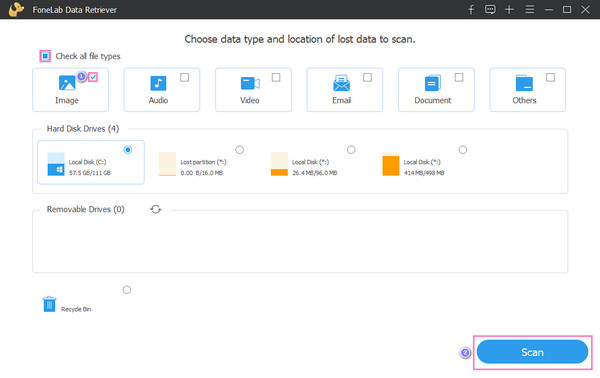
Observe que, se você não conseguir encontrar os dados que deseja recuperar, tente o Varredura profunda opção da ferramenta.
Passo 3Após a conclusão do processo de verificação, comece a selecionar os arquivos que deseja recuperar clicando na caixa ao lado do nome do arquivo.

Passo 4Neste ponto final, você pode clicar no botão Recuperar botão e aguarde até que o procedimento de recuperação seja concluído.

Isso é tudo FoneLab Data Retriever para recuperando dados do seu laptop. Assim, recomendamos sinceramente esta ferramenta por causa de seus recursos louváveis na recuperação de qualquer tipo de arquivo de seus dispositivos.
Parte 4. Perguntas frequentes sobre por que meu laptop não liga
1. Como ligar o laptop sem um botão liga / desliga?
Se você não conseguir ligar o laptop usando o Potência botão, você pode tentar habilitar o BIOS como uma alternativa para abrir seu laptop. Para acessar o BIOS, pressione as teclas F2, F10ou A quando você inicializa seu laptop. Em seguida, encontre o Gerenciamento de energia ou o Power On By Keyboard, dependendo do fabricante do seu dispositivo. E personalize a chave alternativa para o botão liga / desliga e salve-a. Por fim, desligue o laptop e tente as chaves que você definiu ou o BIOS será ativado com sucesso.
2. Como consertar o laptop Lenovo que não inicializa?
Uma maneira de consertar o laptop Lenovo que não inicializa é através Reajuste de fábrica. Para fazer isso, desconecte o cabo de alimentação usando um clipe de papel ou ferramenta de remoção sim que vem com smartphones hoje em dia. Em seguida, navegue pelo orifício de redefinição em seu laptop Lenovo. Normalmente, fica ao lado ou na parte inferior do dispositivo. Em seguida, pressione e segure o botão de reinicialização com o uso do clipe de papel ou a remoção do sim por 10 a 15 segundos; finalmente, deixe seu Lenovo ligar. E deve inicializar sem problemas.
Em conclusão, estas são as razões e soluções quando o seu laptop não liga. Além disso, esta postagem também ensinou como recuperar seus arquivos de dados do seu laptop, e isso é feito por meio de FoneLab Data Retriever - uma ferramenta profissional e excelente para suas necessidades de recuperação. E você sempre pode contar com este programa. Para mais perguntas e sugestões, comente-as na seção de comentários.
FoneLab Data Retriever - recupere os dados perdidos / apagados do computador, disco rígido, pen drive, cartão de memória, câmera digital e muito mais.
- Recupere fotos, vídeos, documentos e mais dados com facilidade.
- Visualizar dados antes da recuperação.
